
Para comunicar tus datos de contacto a todos tus corresponsales, presentar los últimos productos o servicios de tu empresa, tienes la posibilidad de agregar automáticamente un pequeño texto al final de tus correos electrónicos en Outlook: solo necesitas crear una firma.
Agregue una firma automáticamente al final de sus correos electrónicos en Outlook
- En la parte superior derecha de su ventana, haga clic en Parámetros representado por un icono de engranaje, y luego en el panel lateral, haga clic en Ver toda la configuración de Outlook en la parte inferior en azul para abrir el cuadro de configuración.
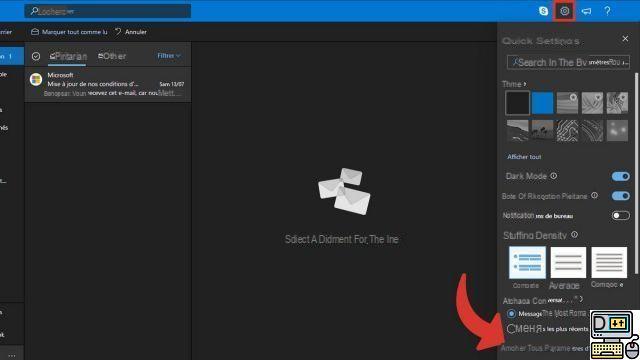
- En el cuadro de configuración, haga clic en Courrier y luego Marcar y responder.
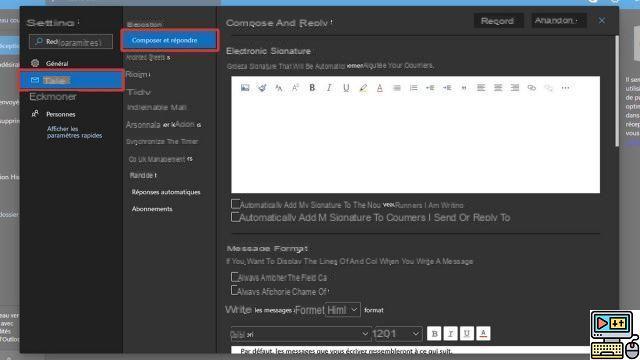
- En la sección Firma electronica, escriba la firma de su elección en el cuadro de texto, luego marque la casilla Agregar automáticamente mi firma a las nuevas cartas que escribo.
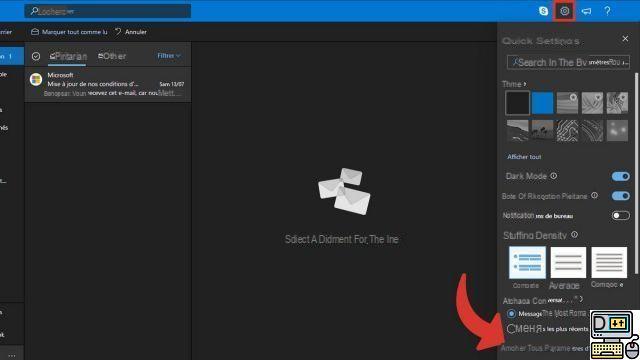
- Haga clic en el botón Siguiente
en la parte superior derecha para validar sus cambios.
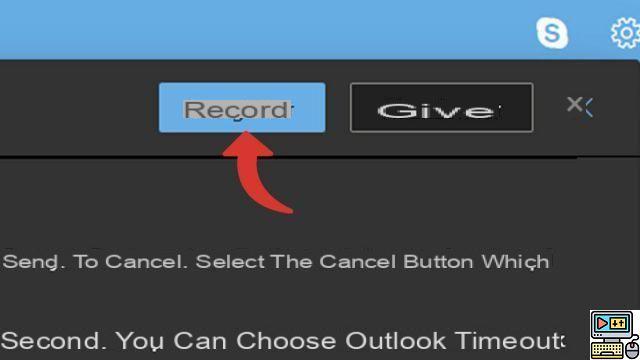
Ahora, cada uno de sus correos electrónicos de Outlook se firmará automáticamente.
Agregue una firma automáticamente al final de sus correos electrónicos con Outlook desde la suite ofimática
- Haga clic en la pestaña Fichier de la cinta en la parte superior izquierda de la ventana de Outlook.
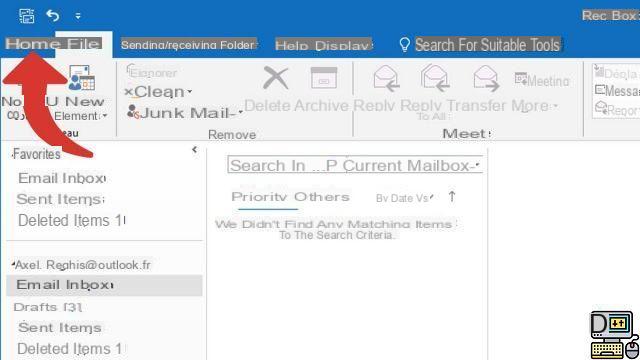
- En el panel lateral izquierdo, haga clic en Optión para abrir las opciones de Outlook.
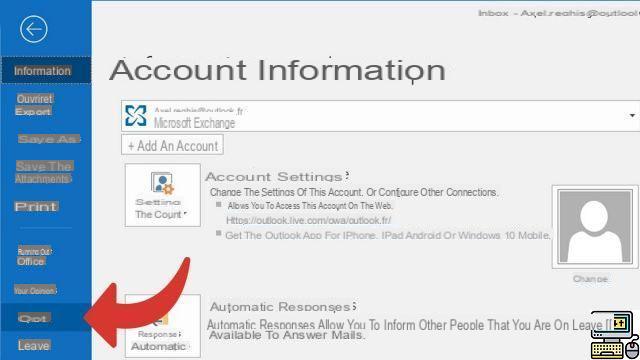
- Luego en el menú Courrier haga clic en el botón Firmas
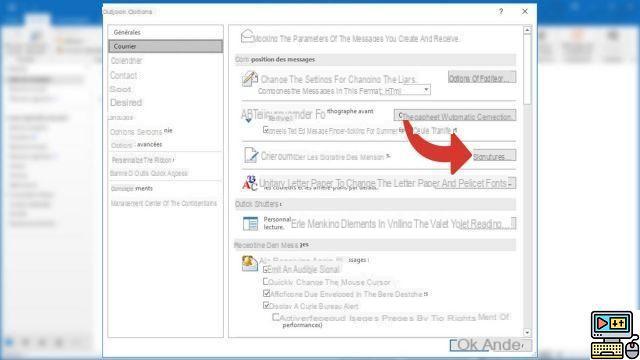
- Ventana Firma y tema abre haga clic en el botón Nouveau y nombre su firma
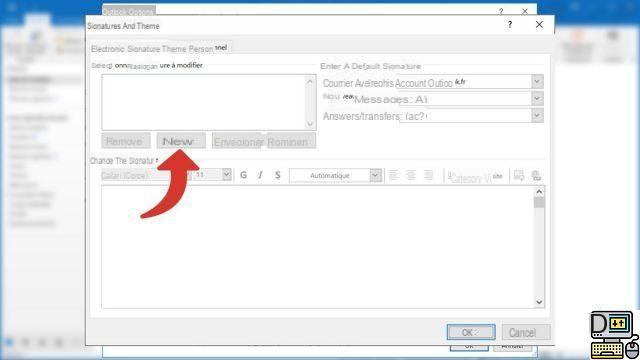
- Cree su firma, luego ajuste las opciones predeterminadas
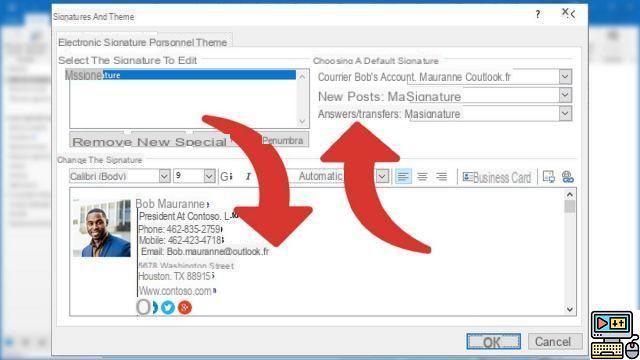
Para hacer tu firma puedes usar imágenes, logotipos usando un simple copiar / pegar. A continuación, puede elegir qué firma se debe insertar automáticamente en función de la cuenta de correo.
Después de crear la firma, se puede insertar en todos los mensajes nuevos, en todos los mensajes a los que responda o reenvíe, o solo en un mensaje específico.


























